如何快速增加或變更PDF背景顏色
Gina 於 2025年03月24日 创建 PDF 編輯工具 | 產品相關文章
當您在PDF上閱讀或工作時可能會想要變更PDF背景顏色,因為:
- 強調PDF檔中的文字
- 有些類型的紙張不能用於彩色列印
- 為了更好的閱讀體驗
- ...
無論您的目的為何,您都需要一些工具來幫您修改PDF背景顏色。在本文中,我們將示範變更PDF背景顏色的三種簡單方式。現在花幾分鐘閱讀本篇文章。
Windows中如何變更PDF背景顏色
想要編輯PDF背景顏色,擁有一套PDF編輯軟體是必須的。然而,網路上有很多Windows PDF編輯軟體:有些需要付費、有些是免費、有些適合初學者和有些適合專業人員。
鑑於此,我們與您分享一款易於使用的程式 — EaseUS PDF Editor,讓您在幾秒內完成PDF背景顏色變更。
作為一款多功能PDF編輯軟體,該程式提供了許多可以修改您的檔案的工具。在EaseUS PDF Editor的幫助下,您可以建立PDF、增加註釋並自定義文字顏色和大小。此外,這款
PDF建立工具可以輕鬆合併、分割、旋轉,甚至轉換您的檔案。
更多功能:
- 支援超過10種常見的檔案格式
- 可以轉換PDF成其他檔案格式,反之亦然
- PDF檔案中增加/移除浮水印和密碼
- 支援OCR使掃描的PDF檔案變得可編輯
步驟1. 啟動程式並透過點擊「開啟檔...」導入您的目標PDF檔案。

步驟2. PDF檔案載入完成後,點擊頂部工具欄中的「頁面」,然後點擊右下角的「背景」>「添加」。如果您的檔案本身已有背景,您需要在下面的視窗中點擊「更新當前內容/檔」。
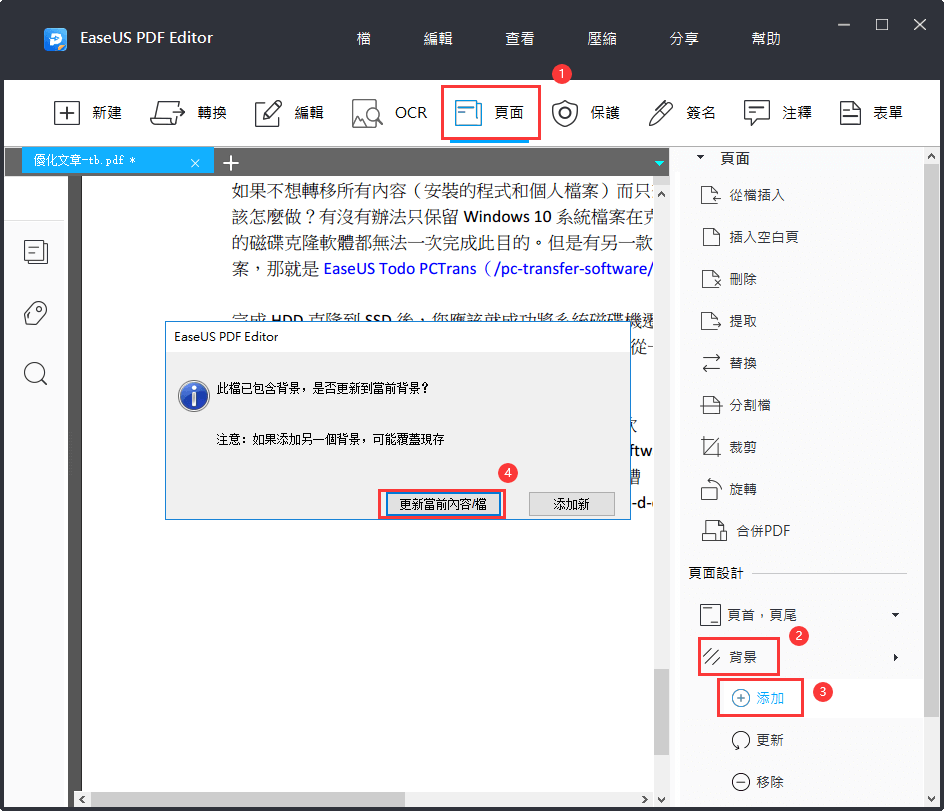
步驟3. 在添加背景視窗中,您可以在「從顏色」來選擇您要套用的顏色,然後點擊「確定」按鈕。
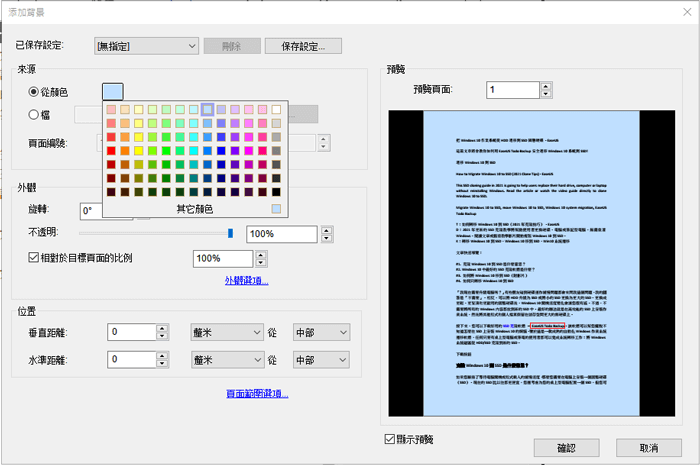
步驟4. 編輯好PDF檔案後,點擊「檔」>「儲存」將修改後的PDF檔導出。
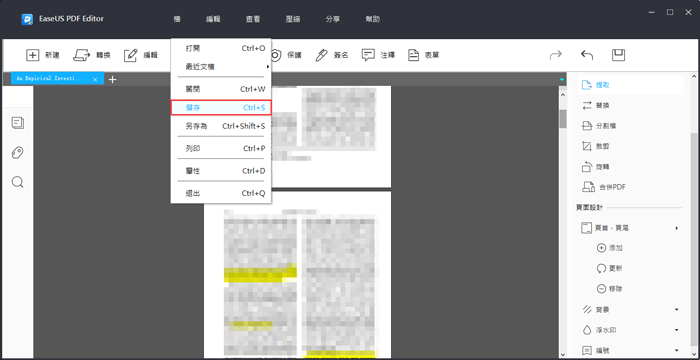
Mac中如何變更PDF背景顏色
我們都知道Mac上有個內建的PDF編輯工具,叫做「預覽程式」。該程式可以幫您輕鬆修改檔案。然而,當涉及到變更PDF背景顏色時,該程式是沒有這項功能的。為了幫助您成功完成修改工作,我們推薦您使用一款多功能PDF閱讀器 — Adobe Reader。
該程式不僅可以閱讀PDF檔案,還可以提供許多注釋、列印和設定檔案背景的選項。接下來,讓我們來看看如何使用該程式變更您的PDF背景顏色。
步驟1. 使用Adobe Reader開啟PDF檔案,然後點擊「編輯」>「偏好設定」,然後點擊類別下的「輔助工具」。
步驟2. 勾選「替換文檔顏色」並設定所需正確顏色。
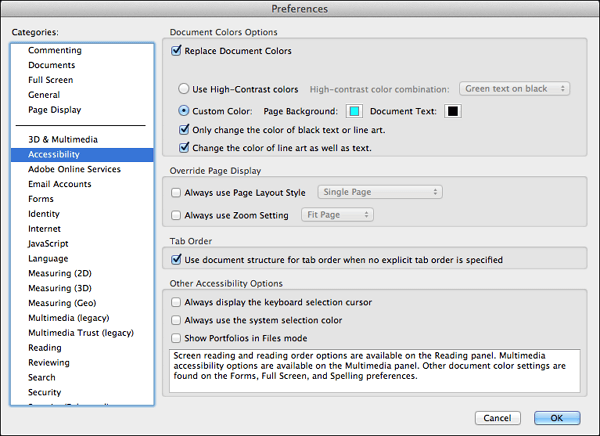
步驟3. 編輯完成後,您可以點擊「確定」將檔案存放到Mac電腦上。
如何線上修改PDF檔案的背景顏色
有很多線上工具可以幫您用另一種顏色替換PDF背景,PDF2GO就是其中之一。
這款線上PDF編輯器可以幫您變更字體和背景顏色,在任何網路穩定的地方都可以操作。此外,使用PDF2GO可以輕鬆在PDF檔案上寫筆記、螢光筆重要文字或圈出要強調的部分。如果您不想安裝任何軟體,線上工具就是個很好的選擇。
步驟1. 到官方網站,點擊「Choose File(選擇檔案)」導入PDF檔案。或者您可以直接輸入URL或從您的Dropbox/Google雲端硬碟上傳檔案。
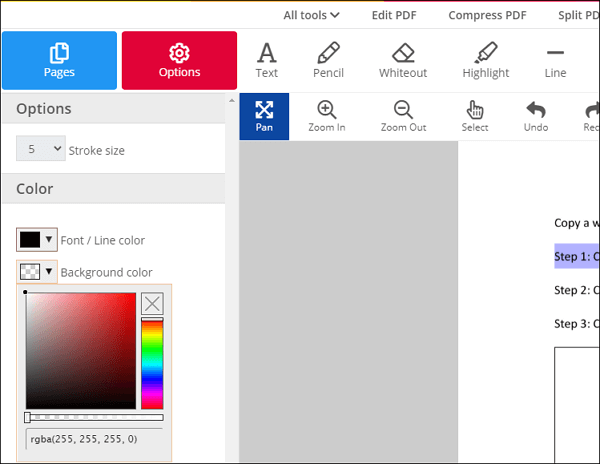
步驟2. 上傳後,點擊左邊紅色工具欄中的「Options(選項)」>「Background color(背景顏色)」選擇想要使用的新顏色。
步驟3. 完成編輯後,您可以點擊「Download(下載)」將檔案存放到電腦上。
總結
本文提供您三種簡單可靠的方法,教您如何變更PDF檔案的背景顏色。無論您是Windows還是Mac使用者,都可以在這裡找到適合您的方式來完成。
如果您是Windows使用者,可以嘗試EaseUS PDF Editor。該程式可以幫您輕鬆變更字體顏色、背景顏色,甚至設定喜歡的圖片作為背景。此外,您還可以在幾分鐘內完成轉換、編輯和管理PDF文件。



![16 款適用於線上/Windows/Mac 使用者的 PDF 螢光筆 [2026]](/images/en/video-editor/related-articles/24.jpg)